Vergleichbar mit dem Briefkopf einer traditionellen Geschäftsdrucksache erfüllt die E-Mail-Signatur die Funktion der genauen Absenderangabe. Sie ist damit Bestandteil der visuellen Kommunikation.
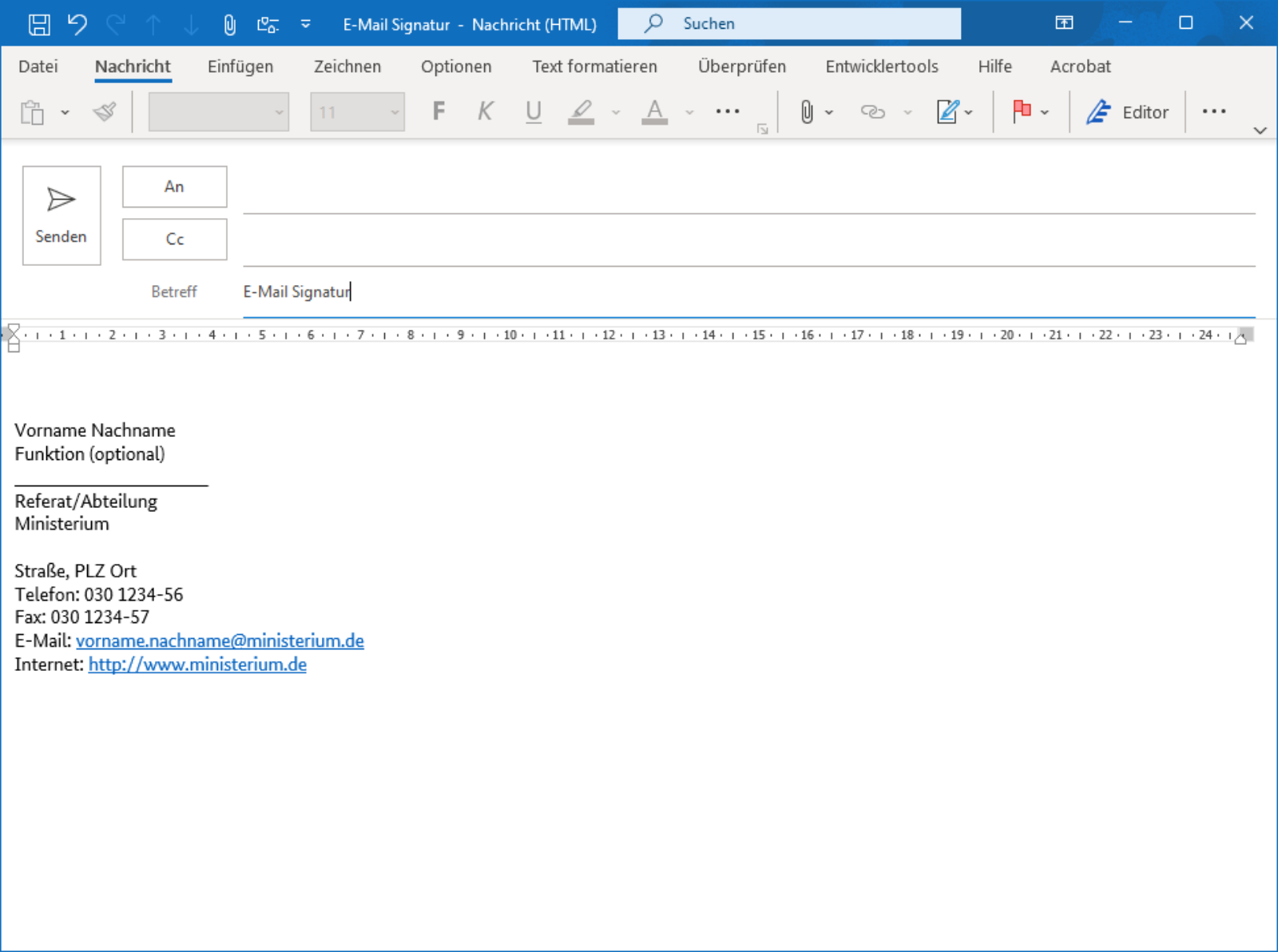
Musterbeispiel für die Emailsignatur.
Gestaltung
Die E-Mail-Signatur enthält den Namen des Mitarbeiters, seine Funktion, die genaue Angabe der Abteilung/des Referats und den Namen des Ministeriums. Hinzu kommt noch die Hausanschrift, Telefon- und Faxnummer, E-Mail- sowie Internet-Adresse.
Um die persönlichen und allgemeinen Daten deutlich zu unterscheiden, wird nach der Funktion ein Unterstrich (Hochstelltaste + Bindestrich) in die Signatur eingefügt. Die Anschrift ist vom Ministerium mit einer Leerzeile abgesetzt.
Die E-Mail-Signatur sollte in der CD-Schrift BundesSans in 11 pt angelegt werden. Sollte die BundesSans nicht verfügbar sein, kann auf die Systemschrift Calibri in 11 pt ausgewichen werden.
Tipp: Sie können die dargestellte Signatur kopieren (Strg + "C"), in Ihr Mail-Programm einfügen (Strg + "V") und mit Ihren individuellen Daten überschreiben.
Beispiel (Text):
Vorname Nachname
Funktion (optional)
________________________
Referat/Abteilung
Ministerium
Straße, PLZ Ort
Telefon: 030 1234-56
Fax: 030 1234-57
E-Mail: vorname.nachname@ministerium.de
Internet: http://www.ministerium.de
Alternative - dreizeilig gesetzt (Text)
Vorname Nachname │Funktion (optional) │ Referat/Abteilung │ Ministerium │ Blindtextstraße 12 │ 12345 Musterstadt
Postanschrift: 12345 Musterstadt │ Tel. +49 30 12 345-4567 │ Fax +49 30 12 345-4568 │ vorname.nachname@text.bund.de
www.bundesregierung.de
Optional kann bei nicht eindeutig zuzuordnenden Vornamen die Signatur um „Herr“ oder „Frau“ ergänzt werden.
Formatierung
In Outlook werden im Menü Datei/Optionen/E-Mail alle notwendigen Einstellungen für das Aussehen der Signatur wie auch der E-Mail selbst eingestellt.
Anmerkung: Die folgenden Abbildungen zeigen das schrittweise Einrichten einer Corporate Design gerechten E-Mail-Signatur für die Programmversion Microsoft Outlook 2013. Bei anderen Outlook-Versionen können die Inhalte der Dialogboxen geringfügig von den dargestellten Inhalten abweichen. Aus diesem Grund sind die relevanten Einstellungen mit magentafarbenen Rahmen gekennzeichnet.
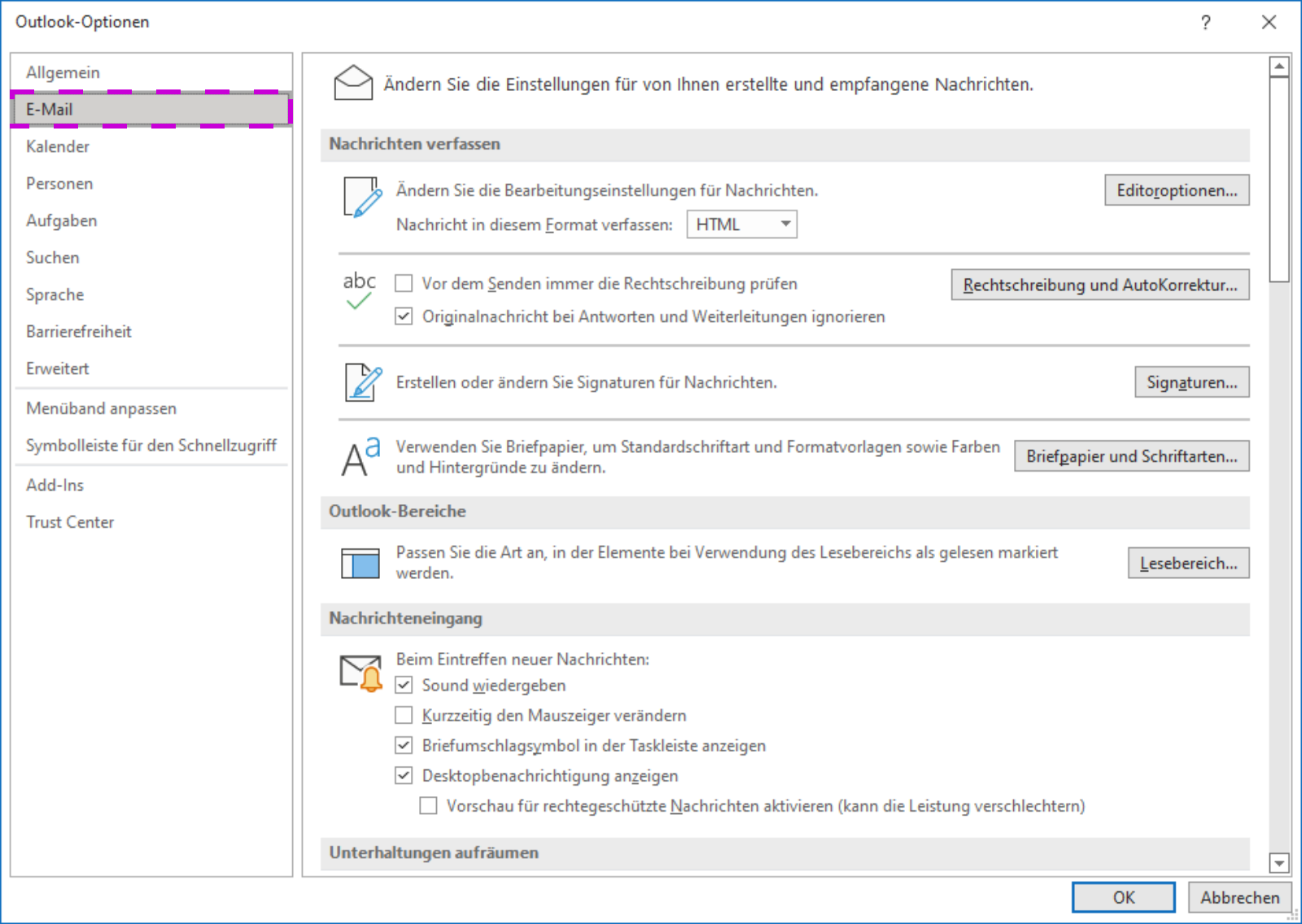
Auswahl „Email“
Briefpapier und Schriftarten
1. Briefpapier und Schriftarten
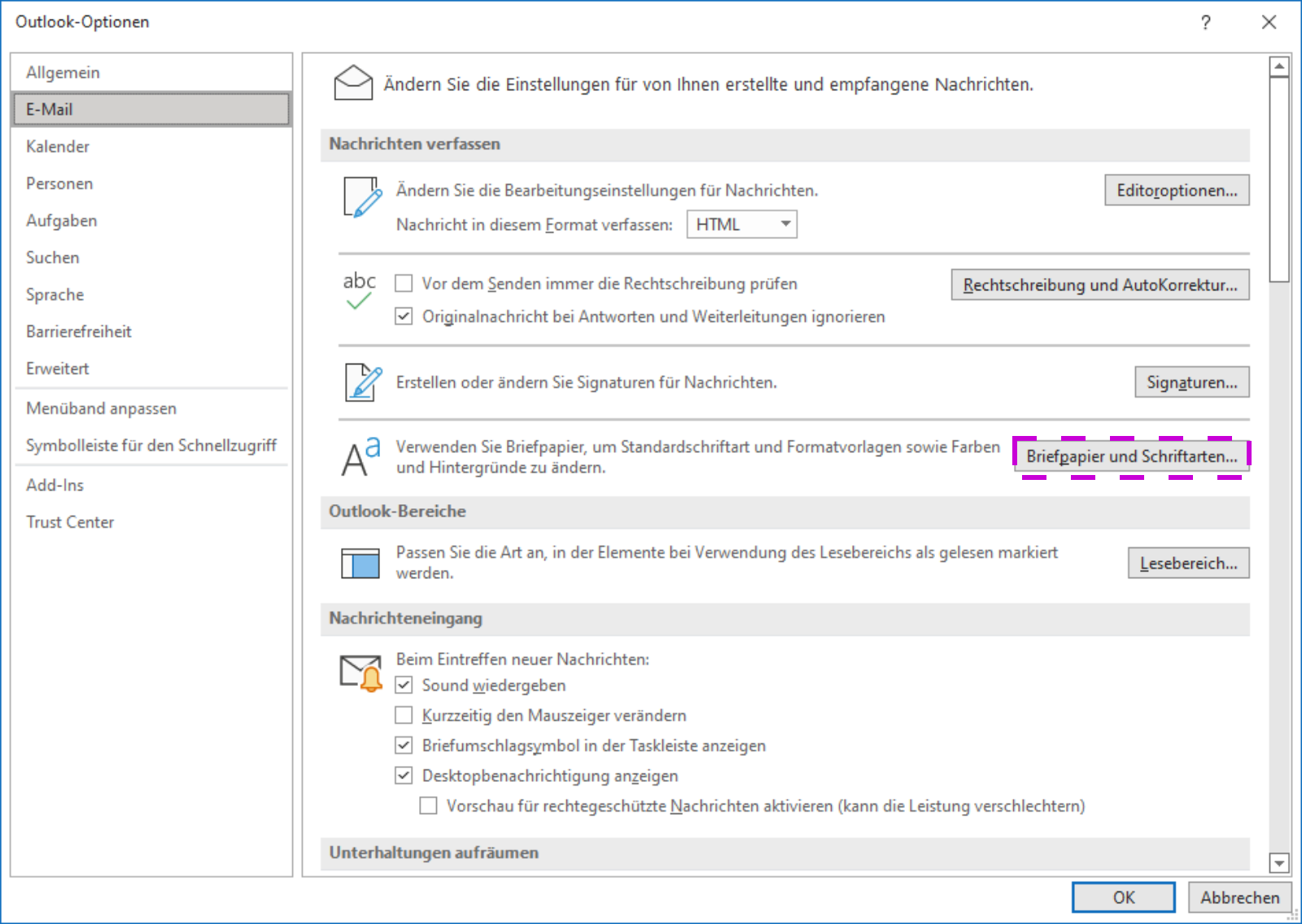
Auswahl „Briefpapier und Schriftarten“
2. Signaturen und Briefpapier
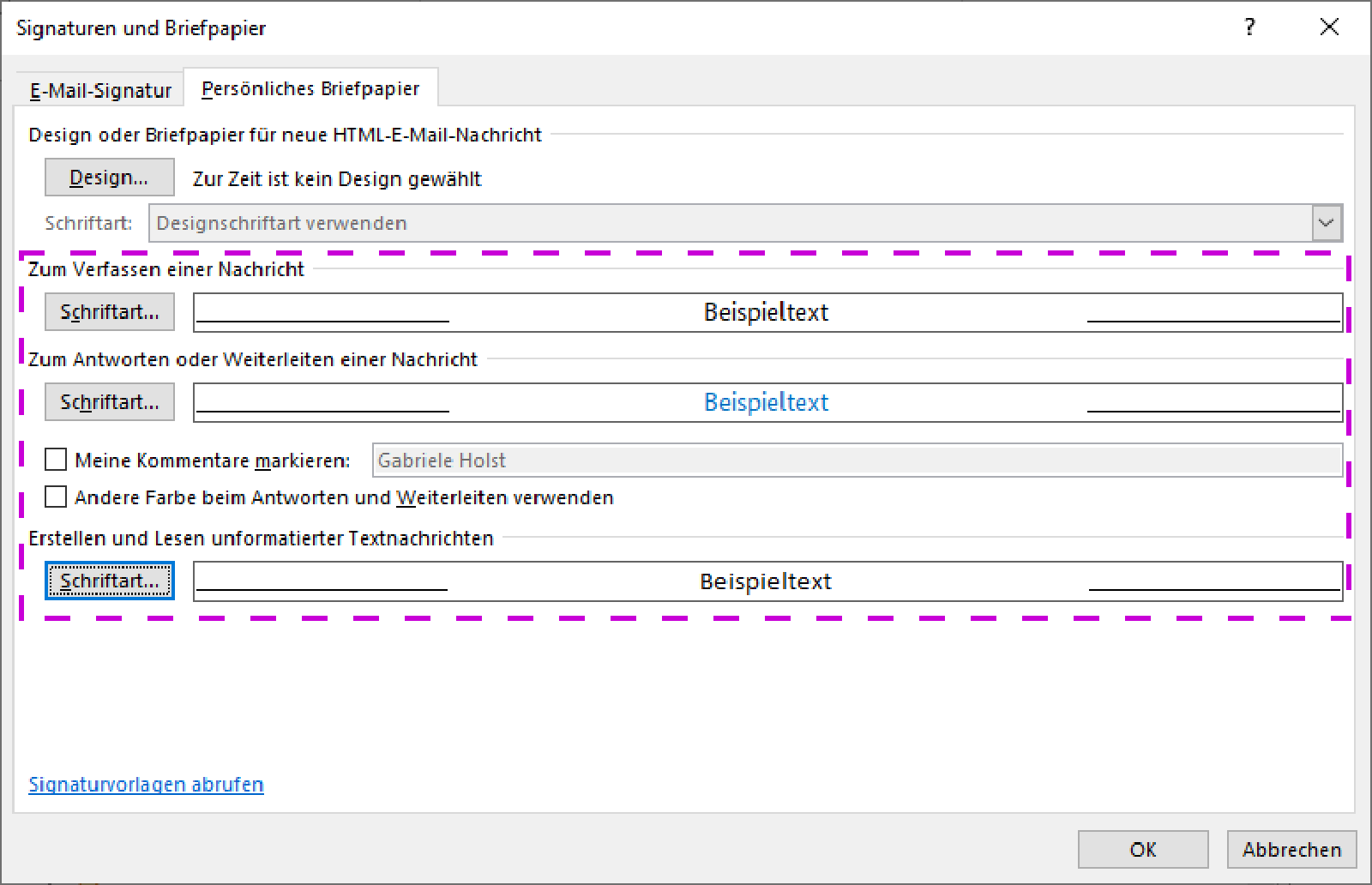
Auswahl „Signaturen und Briefpapier“
3. Schriftart
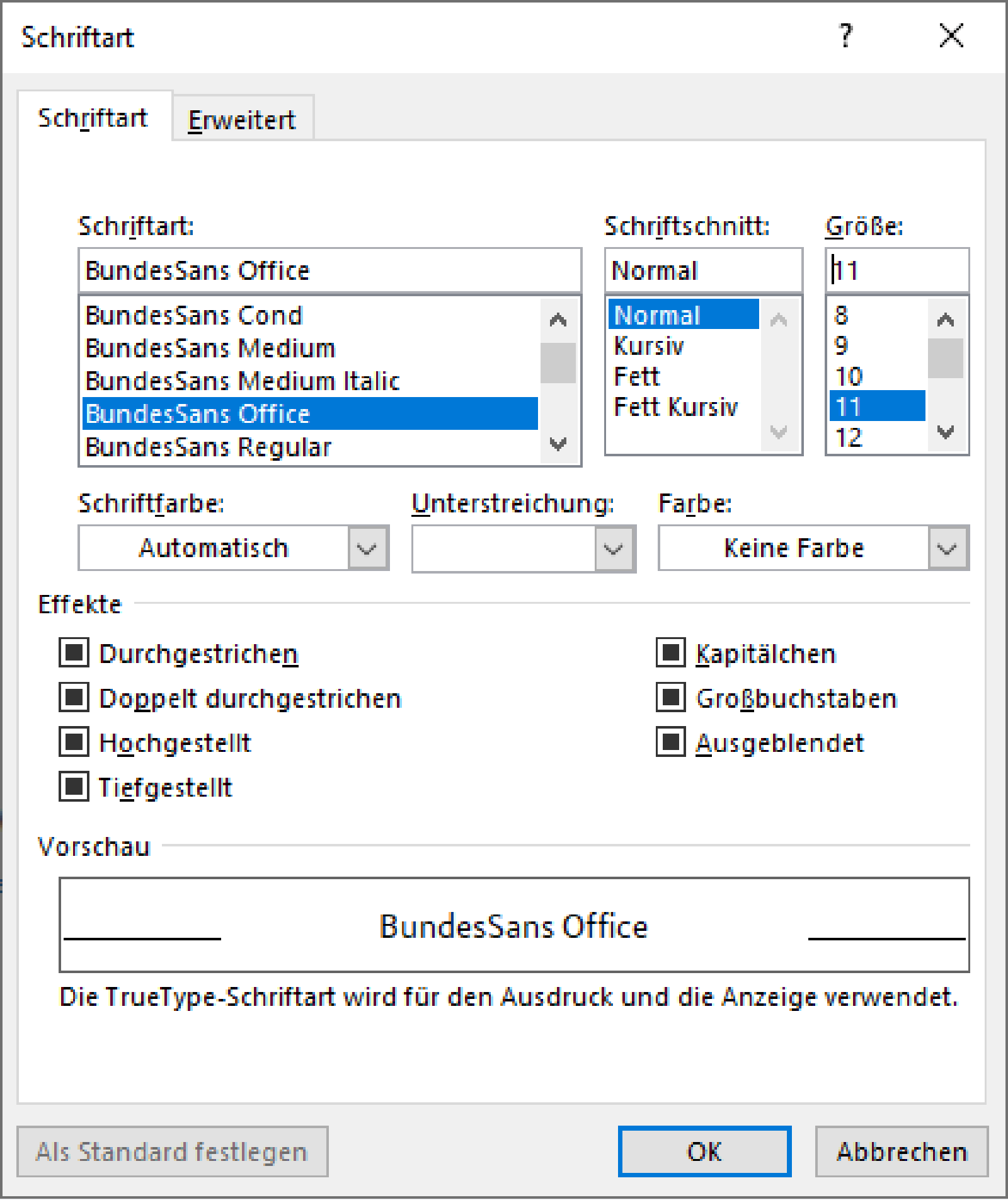
Auswahl „Schriftart“
Signatur
1. Signatur
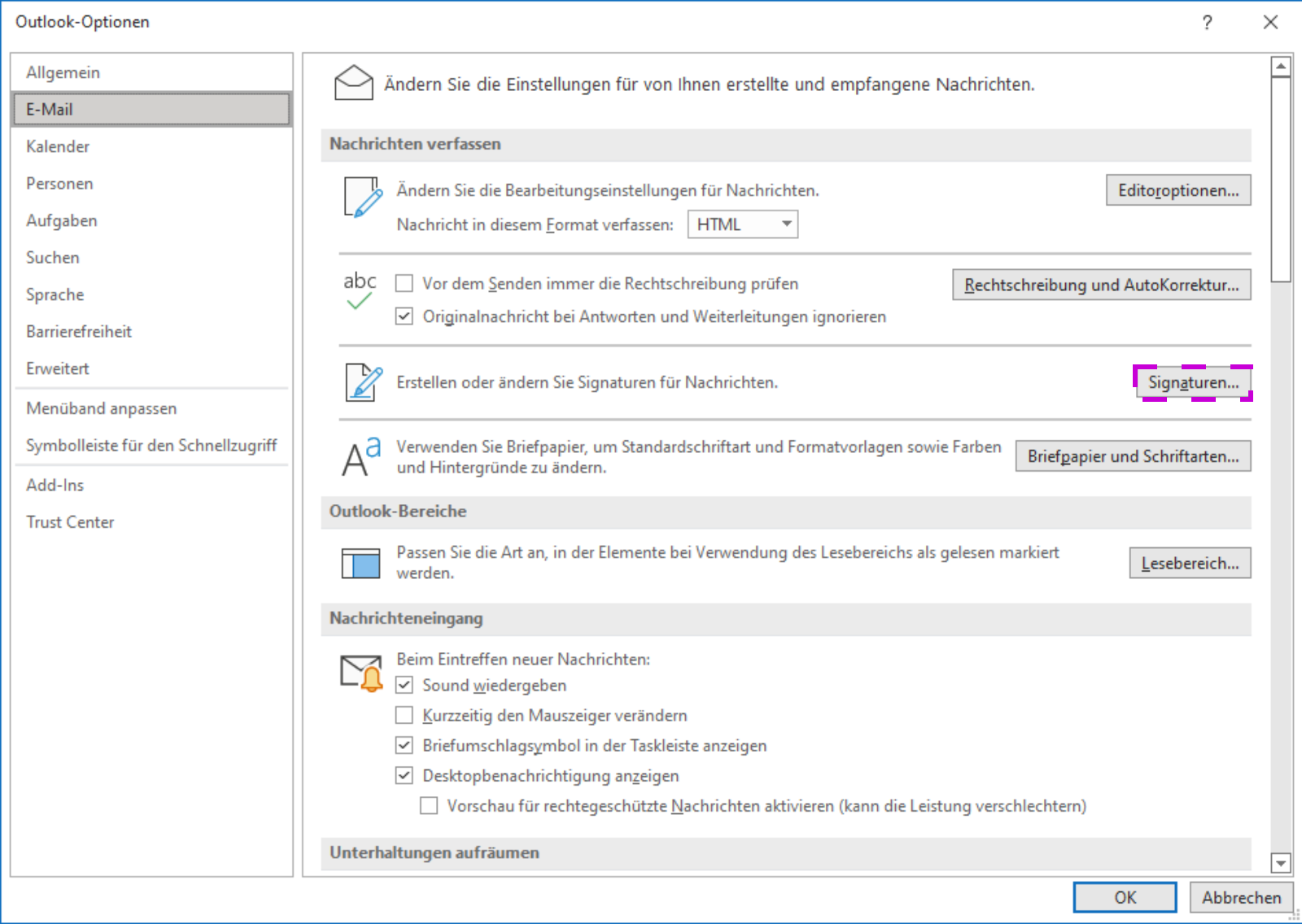
Auswahl „Signatur“
2. Signatur erstellen
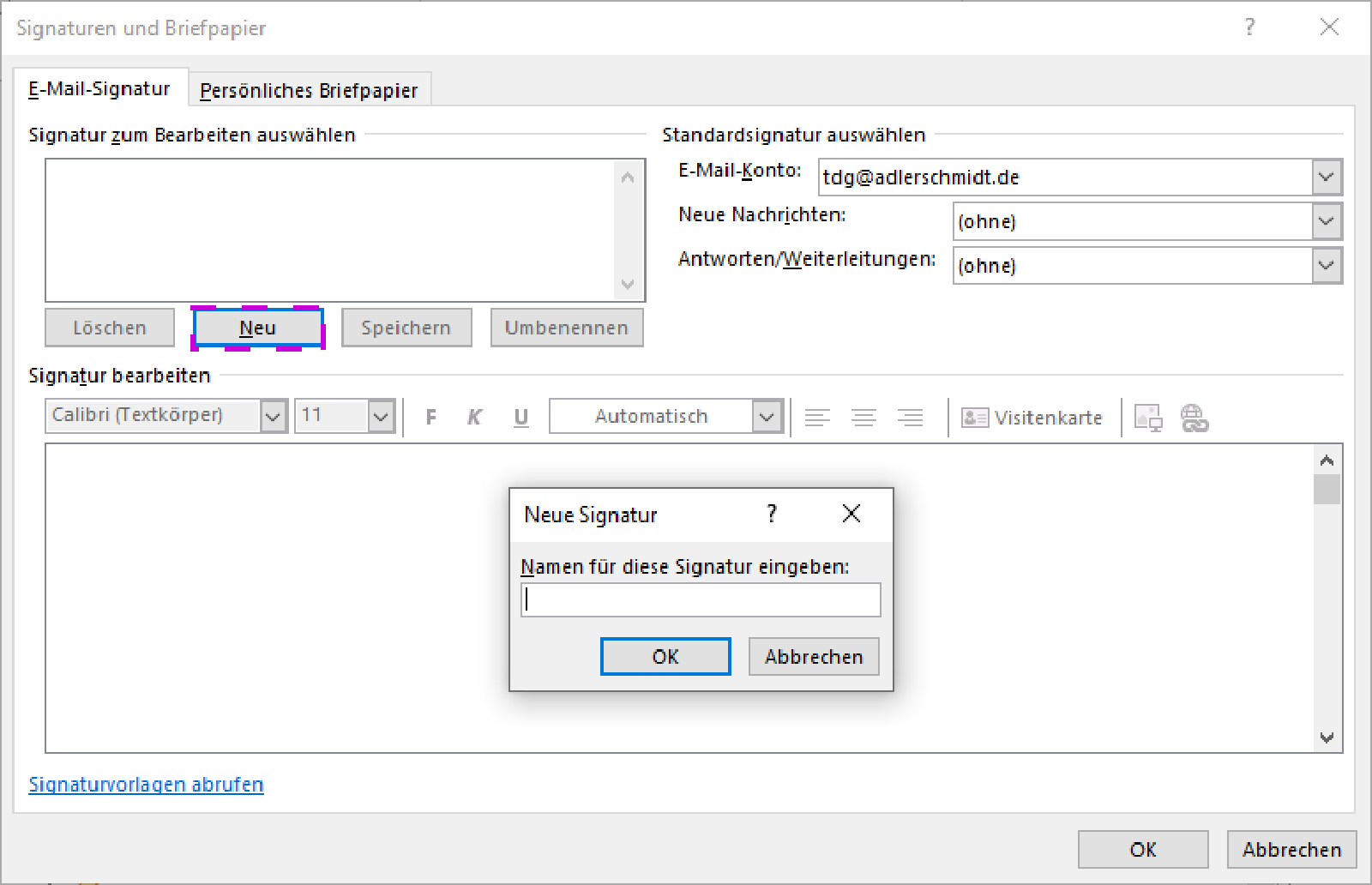
Auswahl „Signatur erstellen“
3. Signatur bearbeiten
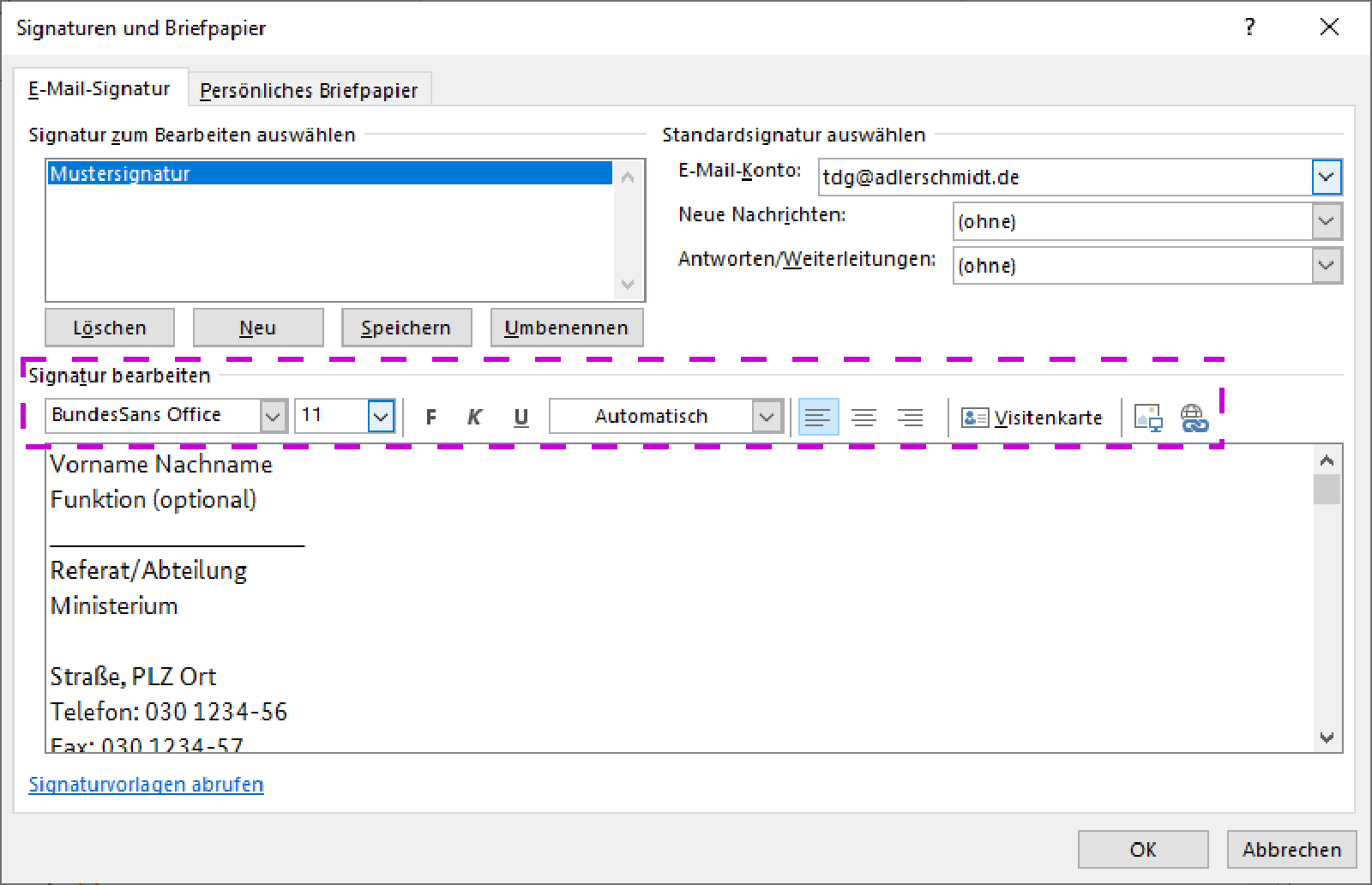
Auswahl „Signatur bearbeiten“
Kopieren (Strg + "C") Sie die unten dargestellte Signatur und fügen Sie sie in das Textfeld ein (Strg + „V“). Anschließend überschreiben Sie diese mit Ihren individuellen Daten.
Text Signatur:
Vorname Nachname
Funktion (optional)
________________________
Referat/Abteilung
Ministerium
Straße, PLZ Ort
Telefon: 030 1234-56
Fax: 030 1234-57
E-Mail: vorname.nachname@ministerium.de
Internet: http://www.ministerium.de
Technische Hinweise
E-Mails der Bundesregierung sollten ausschließlich im Rich-Text-Format und nicht als HTML-Mails verfasst werden.
Zwar erlaubt das HTML-Format, Formatierungen (Schriftart- und größe, Hervorhebungen durch Fettdruck etc.) innerhalb einer E-Mail vorzunehmen, doch diese Formatierungen werden bei den Empfängern nur dann richtig angezeigt, wenn Sender und Empfänger mit dem gleichen Betriebssystem und Mail-Programm (beispielsweise Windows und MS-Outlook) miteinander kommunizieren. Andernfalls (z.B. beim Austausch von Informationen zwischen Benutzern unterschiedlicher Plattformen) können Formatierungen sich verändern oder verloren gehen.
Achtung: Manche Mailserver sind so konfiguriert, dass sie keine E-Mails im HTML-Format an den Empfänger weiterleiten, da sie ein Sicherheitsrisiko bedeuten können oder als Spam gewertet werden.
Aus Gründen der IT-Sicherheit sollte von einer standardmäßigen Einbettung von Logos Abstand genommen werden.